¿Cómo hacer post de fotos y videos en tu Instagram? - IGTV, Reels e historias

Recientemente, Instagram ha lanzado la opción de subir fotos y videos desde tu PC, función que hasta hace pocos años no era posible, causando ciertas limitaciones en el uso de la red social, sin que el usuario tuviera la oportunidad de elegir opciones al momento de compartir cualquier elemento en ambos tipos de dispositivos, ya sea computadora o celular.
La red social sólo brindaba a sus usuarios la posibilidad de ver fotos y videos desde tu ordenador, pero ahora con esta nueva actualización podrás realizar las mismas funciones, tal como si estuvieras desde tu móvil.
- ¿Cómo subir una foto a Instagram cambiando el agente de usuario de tu navegador?
- ¿Cuáles son las mejores aplicaciones para subir un vídeo a Instagram desde tu PC o Mac?
- ¿Cuál es la forma gratuita de compartir un vídeo en Instagram con 'Creator Studio'?
- ¿De qué manera publicar historias y reels gratuitamente con Deskgram?
- ¿Cómo eliminar alguna de tus publicaciones en Instagram desde la versión web?
¿Cómo subir una foto a Instagram cambiando el agente de usuario de tu navegador?
Quizá ya estabas acostumbrado a solamente utilizar tu teléfono móvil para realizar este tipo de funciones en Instagram y no tenías la posibilidad de hacer de tu red social más creativa y profesional o simplemente hacer de tu vida más fácil, estando desde tu PC.
En esta ocasión te daremos a conocer qué pasa cuando usas los principales navegadores que existen en la PC, al subir tus fotos de manera directa, sin la necesidad de ningún tipo de truco y de esta manera te actualices en cuanto a las novedades que nos ha brindado la plataforma en estos últimos tiempos, siguiendo los siguientes pasos.
Si utilizas Chrome
- Abre tu navegador Chrome.
- Visita la página oficial de Instagram.
- Te aparecerá la opción para iniciar sesión.
- Se te mostrará la página de inicio o tu perfil, donde podrás ver tu descripción, tu foto de perfil, la cantidad de publicaciones, tus últimos seguidores y seguidos que tienes hasta el momento.
- Ubica tu puntero en la parte superior derecha donde aparece una barra de herramientas.
- Haz clic en el ícono del signo de (+)

- Se abrirá un menú que dice 'Arrastra las fotos y los videos aquí' y debajo un botón de color azul que te da la opción de 'Seleccionar de la computadora'.
- Se abrirá la ventana de archivos de tu ordenador y selecciona la foto que quieras subir.
- Verás tu foto precargada para que uses los diferentes botones que se encuentran en la parte inferior.
- Una vez que hayas realizado tus cambios y ajustes, pulsa en siguiente, el cual aparece en la parte superior derecha.
- Luego te aparecerán opciones para editar tu foto, realiza los cambios con los diferentes filtros si así lo deseas.
- Cuando ya todo esté listo, pulsa nuevamente en siguiente.
- Escribe la descripción de tu foto y usa las demás opciones para agregar la ubicación y otros detalles.
- Pulsa en compartir y de esta manera tu foto ya estaría publicada en Instagram.
Al navegar con Safari
- Abre Safari desde tu Mac.
- Pulsa en Safari en la parte superior izquierda.
- Luego selecciona en Preferencias.
- Se te abrirá una ventana donde aparecen varias opciones, debes pulsar en el botón Avanzados, el cual aparece en la parte derecha, cierra esa ventana.
- Luego ubícate en Desarrollo y selecciona en Agente de usuario.
- Seguidamente selecciona en Safari-iOS 10 iPhone.
- Se te mostrará tu perfil de Instagram.
- Haz clic en el ícono de la camarita que aparece en la parte inferior.
- Sigue los pasos que te permiten modificar y agregar la descripción de tu foto.
- Pulsa en compartir y listo.
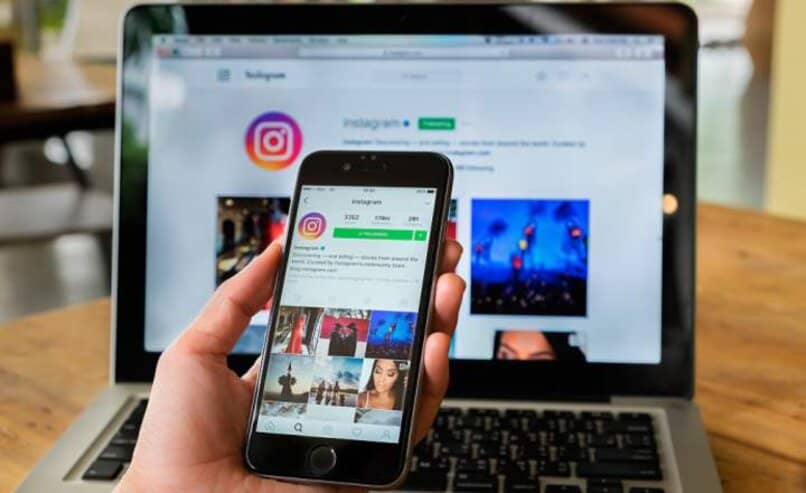
¿Cuáles son las mejores aplicaciones para subir un vídeo a Instagram desde tu PC o Mac?
Existen aplicaciones que te permiten subir imágenes o videos a Instagram desde la computadora y una de esas estas es Gramblr, la cual te permite subir más de un video a la red social, además cuenta con una gran variedad de filtros que puedes emplear, esta es considerada como una de las mejores app en cuanto a retoques de videos para Instagram.
Otra de las aplicaciones que resultan eficientes para videos en esta red social es Video Squarer, el cual es un editor de videos con el que puedes ajustar estos mismos a Instagram, resultando ser completamente compatibles con la plataforma.
¿Cuál es la forma gratuita de compartir un vídeo en Instagram con 'Creator Studio'?
Creator Studio es una herramienta de Facebook, la cual te permite visualizar, administrar, personalizar y programar tus videos antes de subirlos, de forma sencilla a través de un panel de control que esta te brinda. Todo esto lo puedes realizar desde tu ordenador, siempre y cuando obtengas una FanPage en Facebook vinculada con Instagram.
- Ingresa en tu buscador la página oficial de Facebook Creator Studio.
- luego inicia sesión con tu usuario y contraseña de Facebook.
- Ubícate en la parte superior y toca el botón de Instagram.
- Vincula la página con tu cuenta de Instagram.
- Toca en el botón 'Conectar tu cuenta'.
- Se te abrirá una ventana donde debes dar clic en Aceptar.
- Luego otra ventana que te llevará a tu cuenta de Instagram y haz clic en Continuar como...
- Te aparecerá una serie de actividades de tu Instagram.
- Luego procede a subir todos los videos que quieras.

¿De qué manera publicar historias y reels gratuitamente con Deskgram?
Deskgram, a diferencia de otras plataformas para compartir contenidos en Instagram, es una de las principales en permitirte subir historias y reels, este es un programa o aplicación que puedes instalar en tu ordenador, es fácil de usar. Para publicar estos contenidos es importante saber que Deskgram te pide vincularlo con tu cuenta de Instagram.
- Abre tu Deskgram.
- Regístrate e inicia sesión.
- Una vez que hayas iniciado sesión te aparecerá una pequeña ventana que te da la opción de subir tus reels, historias, fotos y videos.
- pulsar en el botón Upload Reel o según lo que quieras subir.
- selecciona el archivo desde tu ordenador.
- Luego comparte en Instagram siguiendo los pasos intuitivos para ser publicados.
¿Cómo eliminar alguna de tus publicaciones en Instagram desde la versión web?
- Ingresa en tu cuenta de Instagram desde tu PC.
- Entra en tu perfil.
- Haz clic en la foto que desees eliminar.
- La foto se abrirá con una serie de funciones.
- Haz clic en los tres puntitos que aparecen en la parte superior derecha de la foto.
- Selecciona en eliminar.